 it.hideout-lastation.com
it.hideout-lastation.com
Aggiungi l'effetto di ingrandimento sulla tua pagina Web con jfMagnify
Ci sono un sacco di plug-in gratuiti che funzionano incredibilmente bene. Tuttavia, molti di questi sono creati per immagini e specificano le indicazioni per i contenuti di sola immagine .
E se potessi aggiungere un effetto di ingrandimento a ogni parte della tua pagina web? Grazie a jfMagnify, puoi.
È un plugin jQuery gratuito che supporta non solo lo zoom delle immagini, ma anche l' intero zoom delle pagine . È uno dei pochi plug-in che consente anche di scegliere il livello di ingrandimento e supporta gli eventi touch per gli utenti mobili.
 Nota che questo plugin può sembrare un po 'pesante perché si basa su due dipendenze : jQuery normale e interfaccia utente jQuery . Questi sono entrambi necessari per far funzionare correttamente jfMagnify. Per non parlare dell'effettivo script jfMagnify che dovrai includere nella tua pagina.
Nota che questo plugin può sembrare un po 'pesante perché si basa su due dipendenze : jQuery normale e interfaccia utente jQuery . Questi sono entrambi necessari per far funzionare correttamente jfMagnify. Per non parlare dell'effettivo script jfMagnify che dovrai includere nella tua pagina.L'installazione è un po 'complicata perché puoi scegliere come target solo gli elementi ingranditi all'interno di un contenitore . Se desideri scegliere come target l'intera pagina, devi includere un corso sull'intero sito web .
Ecco come apparirebbe la singola riga di jQuery :
$ ( "Magnificare") jfMagnify ().;
.magnify tutti gli elementi all'interno del contenitore .magnify che di solito è un elemento div .
Questi elementi interni possono essere immagini, ma potrebbero anche includere caratteri di piccole dimensioni, ad esempio i termini del sito o le pagine delle norme sulla privacy. Tutta la documentazione è disponibile nel repository GitHub, quindi una volta impostato, l'intero processo diventa molto più semplice.
Inoltre, questo plugin è molto volubile e viene fornito con molte regole del contenitore . Ad esempio, l'elemento contenitore non può avere una posizione CSS statica, quindi deve essere relativo, assoluto o fisso.
Puoi trovare tutte le regole di stile predefinite nel repository GitHub ma potrebbe essere un problema personalizzare se il tuo layout è già compilato e funzionante. I vantaggi di jfMagnify sono, per me, meritevoli. In realtà, dipende dalle tue esigenze e se ti piace l'interfaccia.
Dai un'occhiata ai documenti su GitHub per vedere cosa ne pensi. E, puoi anche visualizzare l'anteprima di CodePen se vuoi vedere la libreria in azione prima di installarla.
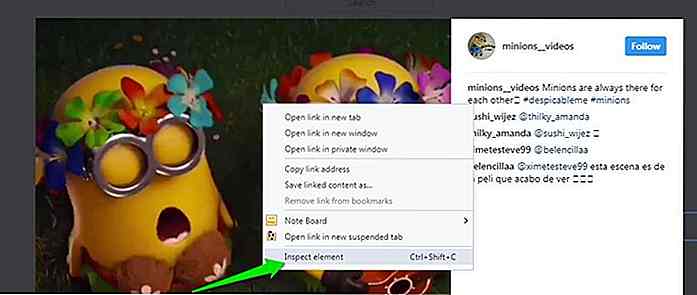
5 modi per scaricare video di Instagram
Ci sono momenti in cui ti piace davvero un video su Instagram e vuoi salvare il video nella tua raccolta, ma non c'è alcun meccanismo per farlo. Tuttavia, ci sono alcuni modi per scaricare i video di Instagram, ma per quello potresti dover lottare un po '.Quindi in questo tutorial ti mostrerò diversi metodi per scaricare i video di Instagram sui tuoi dispositivi PC, Android e iOS.A
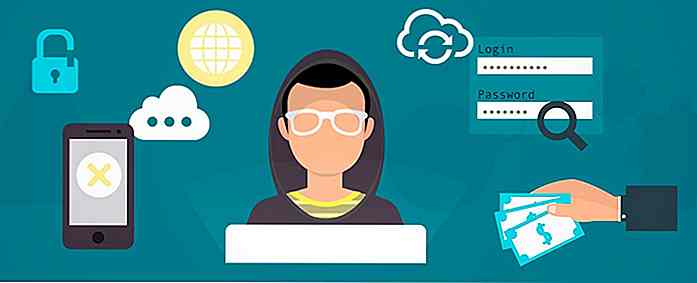
Come proteggere il tuo computer dai ladri di identità
Il furto di identità è un incubo che tutti potrebbero provare. Può colpire individui, aziende e persino agenzie governative che gestiscono i loro servizi online. I ladri di identità utilizzano l'identità di altre persone per commettere reati quali furto, calunnia o per i propri interessi personali o finanziari.Come

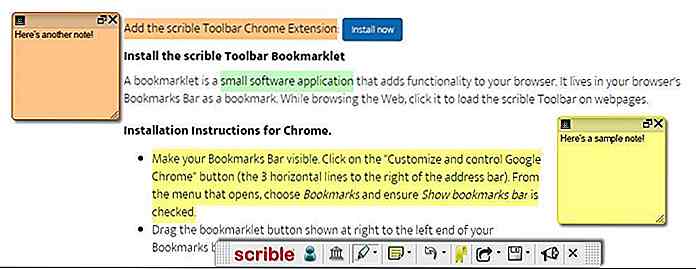
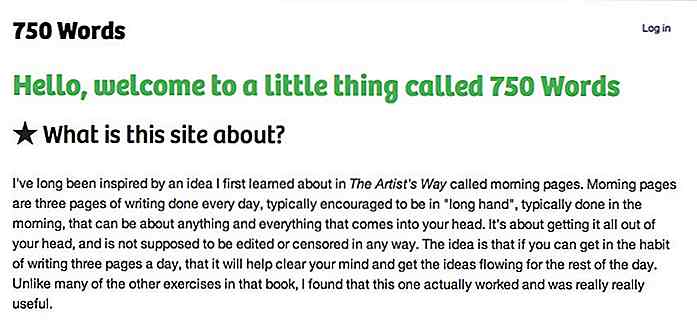
![6 organizzazioni che eseguono segretamente Internet [Infografica]](http://hideout-lastation.com/img/tech-design-tips/410/6-organizations-that-secretly-run-internet.jpg)